關於如何刪除 iPhone 上的隱藏應用程序的重要指南
 更新於 歐麗莎 / 05年2023月14日20:XNUMX
更新於 歐麗莎 / 05年2023月14日20:XNUMX我一直在刪除 iPhone 上未使用的應用程序以釋放一些空間。 但是,我在主屏幕上找不到我的其他應用程序,而且我不知道如何刪除它們。 關於如何刪除 iPhone 上隱藏的應用程序還有其他技術嗎? 謝謝。
在 iPhone 上刪除應用程序的最常見方法之一是通過主屏幕。 如果您點擊並按住要刪除的應用程序,將顯示一個刪除選項,讓您快速刪除該應用程序。 但是,有時由於某些原因您無法在 iPhone 的主屏幕上看到某些應用程序。 也許,您無意中將應用程序設置為從主屏幕中刪除,使其圖標消失。 或者您可能在 App Store 中選擇了該應用程序的隱藏選項。
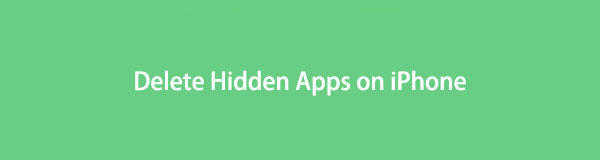
無論如何,您不再需要為刪除隱藏的應用程序而煩惱。 本文將展示擦除 iPhone 上丟失的應用程序的最終方法。 如果您沒有在主屏幕上找到它們也沒關係,因為下面的技術將向您展示完全刪除它們的正確方法,即使它們沒有顯示。 要開始此過程,請繼續以下部分並仔細閱讀說明。

指南清單
第 1 部分。 如何刪除 iPhone 上使用 FoneEraser for iOS 隱藏的應用程序
適用於iOS的FoneEraser 是適用於 Apple 設備、iPhone、iPad 和 iPod Touch 的有效清潔劑。 這個程序可以快速 消除應用程序 從您的 iPhone,即使它們是隱藏的。 您也不需要浪費時間尋找它們,因為該工具無論如何都會顯示您的所有應用程序。 只需輕輕一按, 適用於iOS的FoneEraser 可以完全卸載它們,因此您無需擔心它們會回來。 此外,它還允許您選擇您喜歡的安全級別,無論是低、中還是高。
以下面的簡單說明為例,刪除 iPhone 上隱藏的應用程序 適用於iOS的FoneEraser:
適用於iOS的FoneEraser是最好的iOS數據清潔器,可以輕鬆,永久地擦除iPhone,iPad或iPod上的所有內容和設置。
- 從iPhone,iPad或iPod touch清除不需要的數據。
- 通過一次性覆蓋快速擦除數據,可以節省大量數據文件的時間。
- 它是安全且易於使用的。
步驟 1點擊 FoneEraser for iOS 網站上的免費下載以獲取其安裝程序文件的副本。 之後,請遵守安裝過程,該過程只會持續片刻,同時其功能會在程序窗口中預覽。 完成後, 現在開始 按鈕將出現,您可以單擊它以在您的計算機上運行清潔工具。
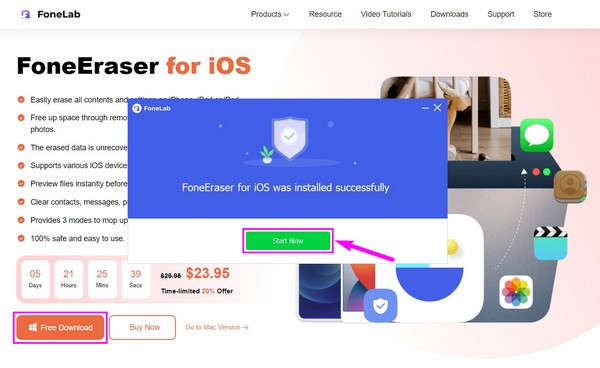
步驟 2適用於 iOS 的 FoneEraser 將要求您使用避雷線將 iPhone 連接到主界面上的計算機。 按照屏幕上的說明成功連接,讓程序訪問您設備的應用程序、垃圾、大文件和其他內容。 然後在左側欄中,選擇“釋放空間”選項並單擊 快速掃描.
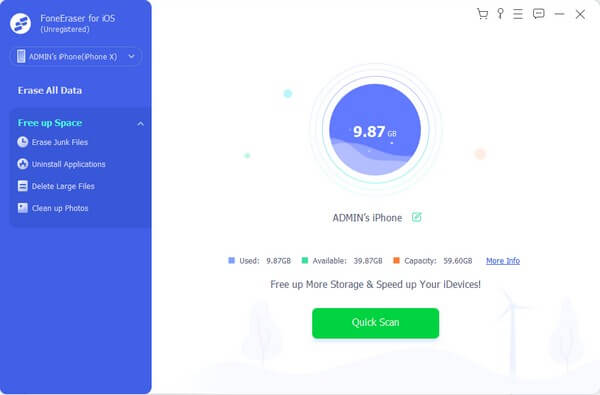
步驟 3掃描後點擊 卸載應用程序 選項下 釋放空間 部分。 然後該程序將顯示您 iPhone 上已安裝的應用程序,包括隱藏在主屏幕上的應用程序。 要刪除應用程序,請單擊 卸載 與之對齊的按鈕,然後通過單擊來驗證您的決定 確認 在彈出對話框中。
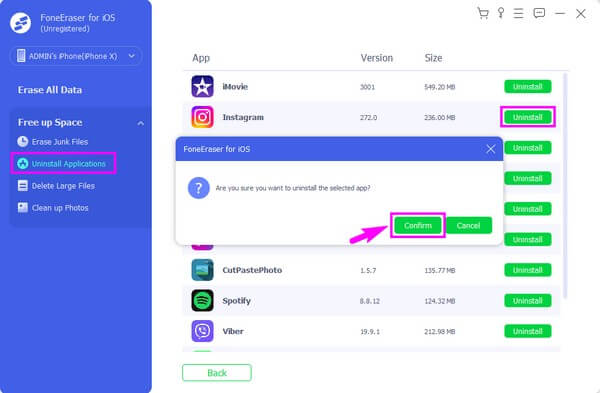
適用於iOS的FoneEraser是最好的iOS數據清潔器,可以輕鬆,永久地擦除iPhone,iPad或iPod上的所有內容和設置。
- 從iPhone,iPad或iPod touch清除不需要的數據。
- 通過一次性覆蓋快速擦除數據,可以節省大量數據文件的時間。
- 它是安全且易於使用的。
第 2 部分。 如何刪除隱藏在設置中的 iPhone 上的應用程序
刪除應用程序的另一種方法是通過“設置”。 您可能不會在 iPhone 的主屏幕上看到它們,但只要這些應用程序沒有被刪除,它們仍會出現在“設置”的 iPhone 存儲部分中。 從那裡,您可以從您的 iPhone 中正確刪除應用程序及其所有相關數據。 這包括應用程序圖標、文檔和數據。
請注意下面的簡單步驟,了解如何在 iPhone 的“設置”中刪除隱藏的應用程序:
步驟 1瀏覽 iPhone 的主屏幕並打開它的 設定. 向下滾動一下以查看 總 帶有齒輪圖標的選項卡。 點擊它,然後選擇 iPhone存儲 在以下屏幕上。
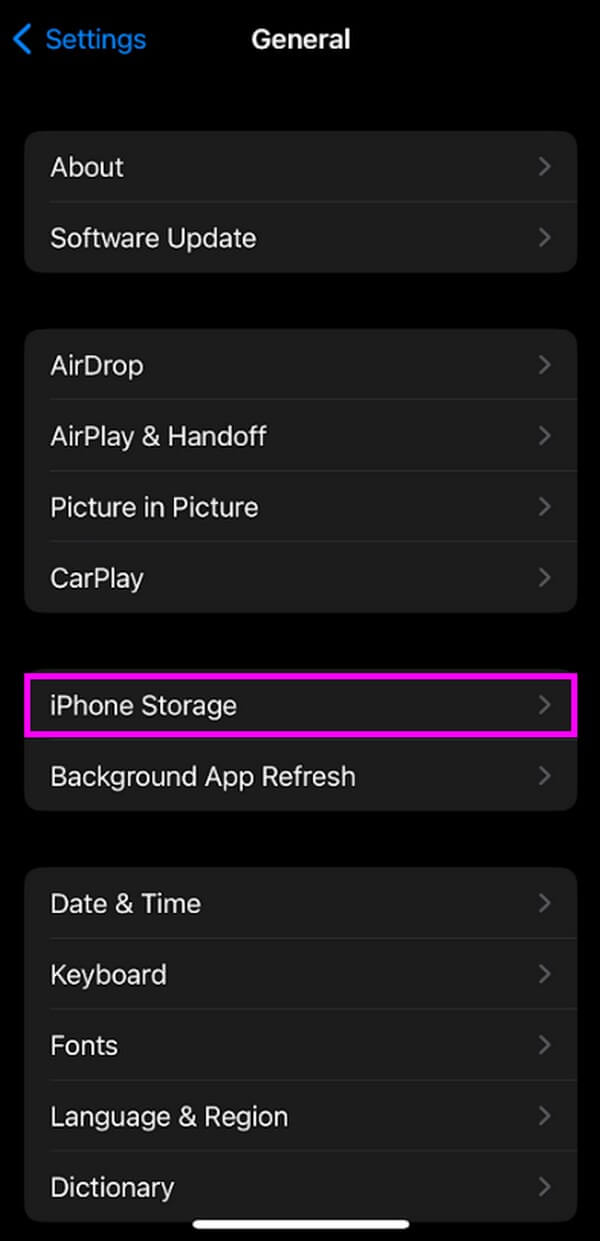
步驟 2在 iPhone存儲 部分,您會看到屏幕上顯示了 iPhone 已安裝的應用程序。 點擊您打算刪除的應用程序; 它的信息,例如應用程序大小和文檔和數據,將顯示在下一個屏幕上。
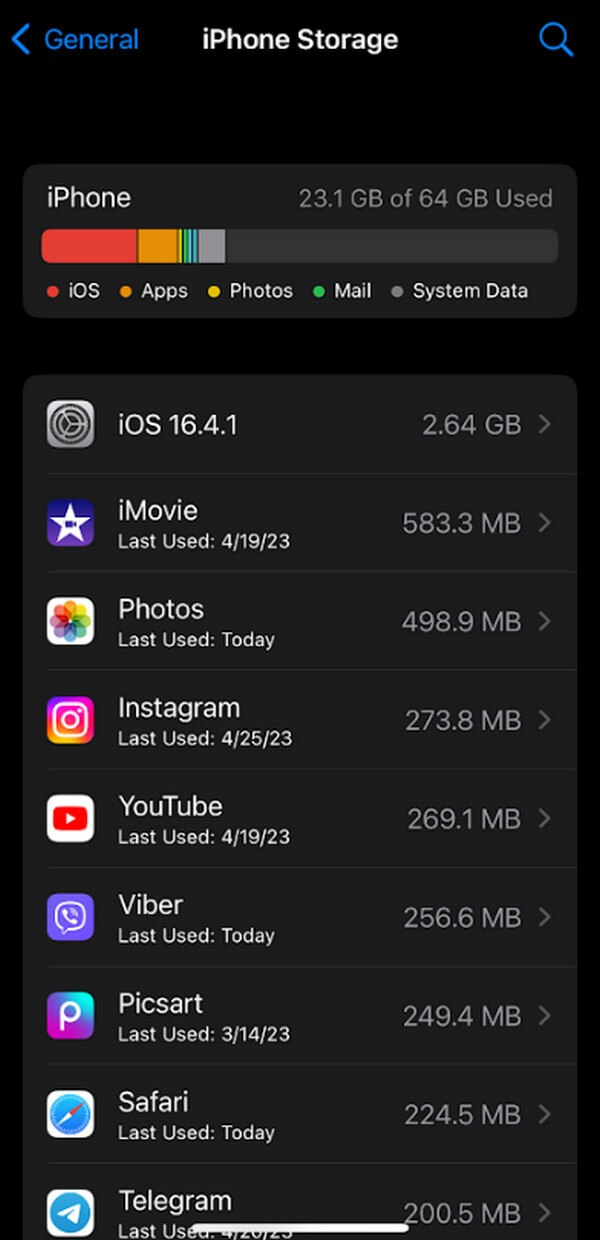
步驟 3該屏幕將為您提供兩個刪除應用程序的選項。 如果您選擇 卸載應用程序,應用程序將被刪除,但其文檔和數據將保留。 但是,如果您想完全刪除該應用程序,請輕點 刪除應用 並在底部的彈出窗口中確認刪除。
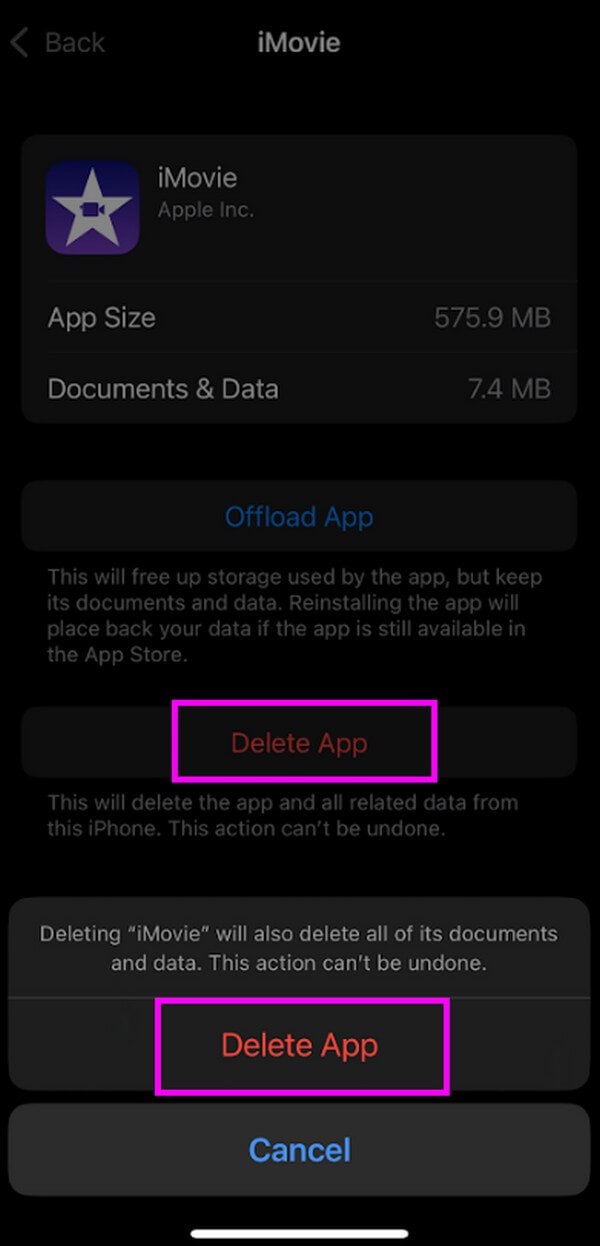
此方法將比前一種方法花費更長的時間,因為它需要您單獨執行該過程。 與已列出應用程序的其他方法不同,您只需單擊 2 次即可擦除每個應用程序。
適用於iOS的FoneEraser是最好的iOS數據清潔器,可以輕鬆,永久地擦除iPhone,iPad或iPod上的所有內容和設置。
- 從iPhone,iPad或iPod touch清除不需要的數據。
- 通過一次性覆蓋快速擦除數據,可以節省大量數據文件的時間。
- 它是安全且易於使用的。
第 3 部分。 如何刪除 iPhone 上通過重置 iPhone 隱藏的應用程序
同時,如果您想一次刪除所有應用程序,您也可以選擇重置您的 iPhone。 但是,這不僅會刪除應用程序。 重置還會將您的主屏幕恢復為默認設置,其中包括擦除您已安裝的應用程序,內置應用程序將恢復其原始佈局。 因此,您必須仔細考慮是否要繼續使用此方法。
請參閱以下指南以確定如何刪除 iPhone 上通過重置 iPhone 隱藏的應用程序:
步驟 1首先導航到您的 iPhone 設定 應用程序。 之後,點擊 總 按鈕並向下滾動到底部以查看 轉移或重置 iPhone 按鈕。 單擊它開始。
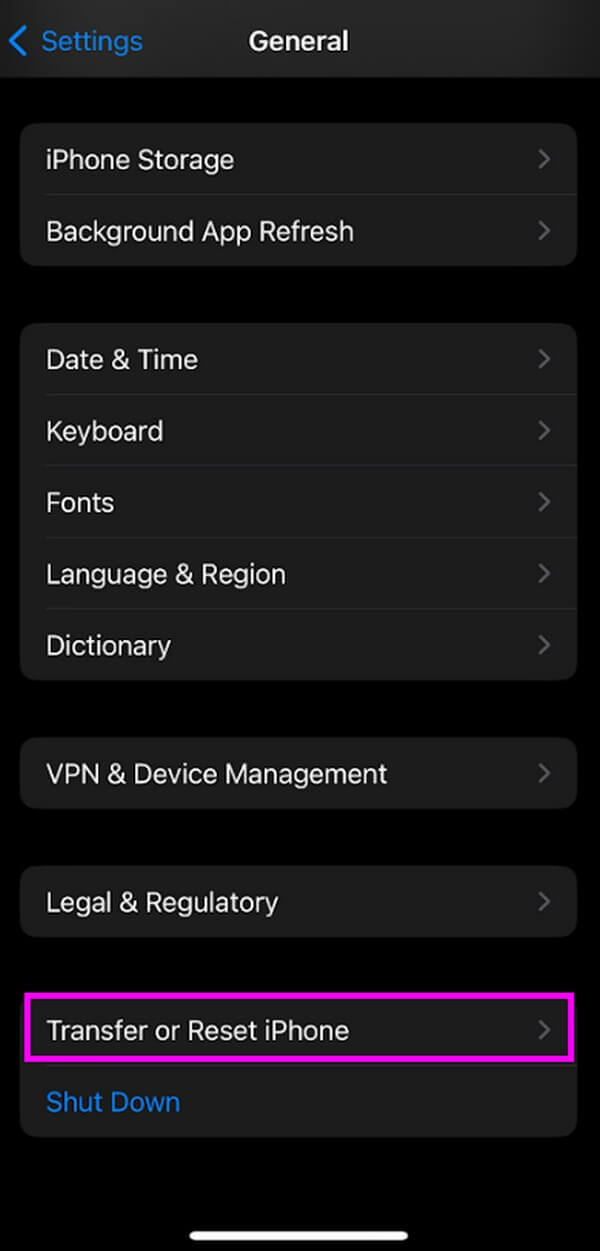
步驟 2重置選項將出現在以下屏幕上。 選擇 重置主屏幕佈局 標籤。 然後它將顯示將從您的 iPhone 中刪除的項目,包括您的應用程序。
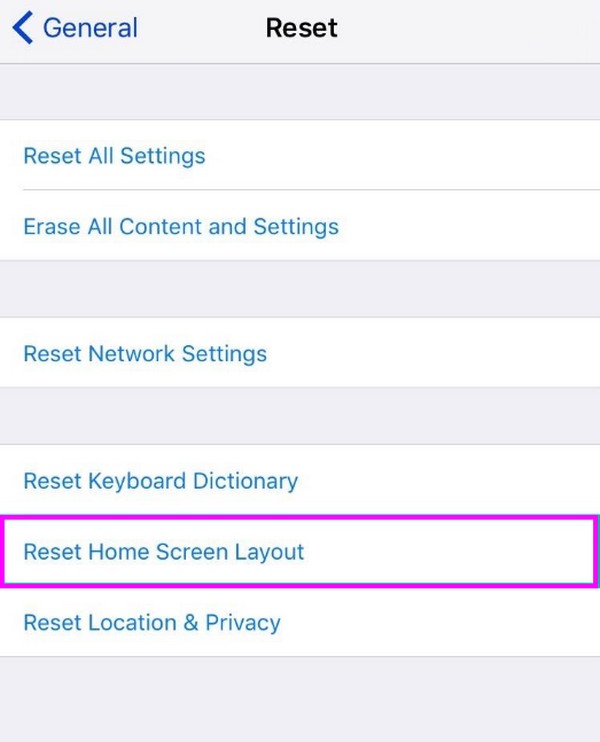
步驟 3命中的 繼續 屏幕下方的選項卡,然後輸入您的 Apple ID 密碼進行確認。 重置開始時,請等待您的 iPhone 成功擦除您的應用程序; 然後,您可以再次開始使用您的 iPhone。
適用於iOS的FoneEraser是最好的iOS數據清潔器,可以輕鬆,永久地擦除iPhone,iPad或iPod上的所有內容和設置。
- 從iPhone,iPad或iPod touch清除不需要的數據。
- 通過一次性覆蓋快速擦除數據,可以節省大量數據文件的時間。
- 它是安全且易於使用的。
第 4 部分。 有關刪除隱藏的 iPhone 上的應用程序的常見問題解答
1. 我在哪裡可以找到 iPhone 上隱藏的應用程序?
如果您已從 iPhone 的主屏幕中刪除了這些應用程序,您將在應用程序庫中看到它們。 要將他們帶回您的主屏幕,請向左滑動直到您看到結束屏幕,這是 應用程式庫. 點擊上方的搜索欄,輸入您要退回的應用。 出現後,按該應用程序並將其拖動到左側以將其帶回主屏幕。
2. 如何查找和刪除應用庫中的隱藏應用?
訪問 應用程式庫 通過滑動你的 首頁 屏幕向左連續。 但是,您無法通過在搜索欄中輸入應用名稱來刪除應用。 因此,您必須在點擊應用程序幾秒鐘之前手動查找它。 出現選項時,選擇 刪除應用 從 iPhone 中刪除它的選項。
如果您沒有在屏幕上看到應用程序,刪除應用程序並不復雜,因為您有其他選擇。 值得慶幸的是,像這樣的清潔工具 適用於iOS的FoneEraser 讓您輕鬆查看和卸載計算機上隱藏的應用程序。
適用於iOS的FoneEraser是最好的iOS數據清潔器,可以輕鬆,永久地擦除iPhone,iPad或iPod上的所有內容和設置。
- 從iPhone,iPad或iPod touch清除不需要的數據。
- 通過一次性覆蓋快速擦除數據,可以節省大量數據文件的時間。
- 它是安全且易於使用的。
